In diesem Artikel erklären wir, wie bereits vorhandene SSL- Zertifikate bei HostPress eingebunden werden können.
Um ein vorhandenes SSL-Zertifikat bei HostPress einzubinden ist es zunächst notwendig das entsprechende Abonnement zu öffnen. Am einfachsten geht dies über einen Login ins Kundencenter.
Hier kann der Quick-Server-Login verwendet werden, um direkt im Plesk-Control-Panel einzuloggen.
Dort kannst du den Punkt „SSL/TLS-Zertifikate“ öffnen und im oberen Bereich unter „Erweiterte Einstellungen“ eigene Zertifikate hochladen.
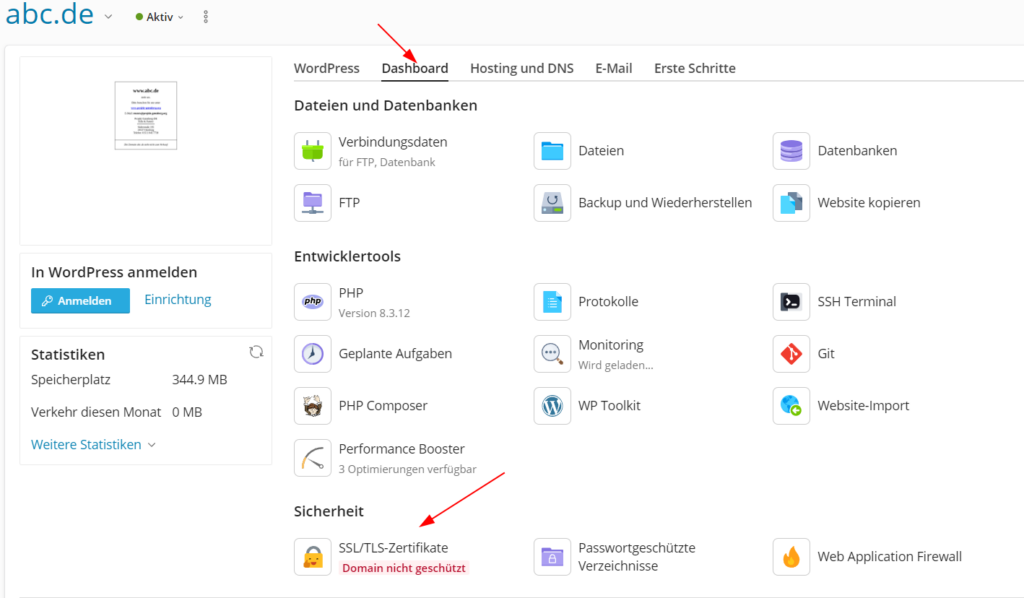
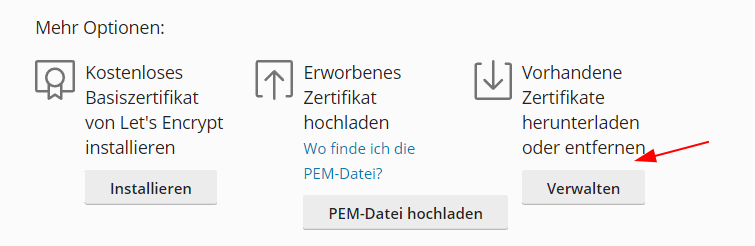
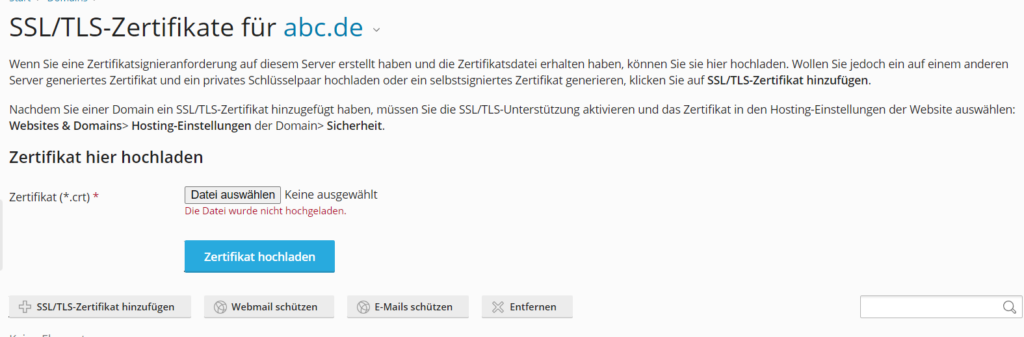
Nun gibt es die Möglichkeit das SSL-Zertifikat zu benennen und die erforderlichen Zertifikate entweder als Dateien hochzuladen oder als Text einzubinden.

Sollten die Dateien (.key/.crt/.ca.crt) vorhanden sein, sollten diese verwendet werden. Dadurch kann eine mögliche Fehlerquelle vollständig ausgeschlossen werden.
Sollten die Informationen lediglich in Textform vorliegen, können diese direkt darunter eingebunden werden:

Bei einer Einbindung via Text sollte darauf geachtet werden, dass alle Zeichen (ohne Leerzeichen) kopiert und eingefügt werden.
Sobald das Zertifikat korrekt eingebunden wurde, kann erneut das Abonnement betreten, und der Punkt „Hosting-Einstellungen“ geöffnet werden.
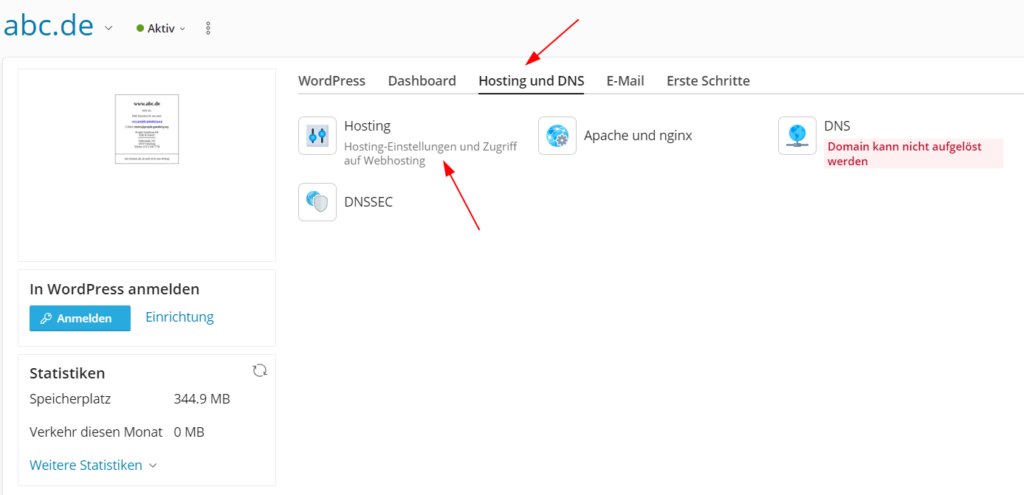
Im letzten Schritt müssen noch die folgenden Optionen aktiviert werden.
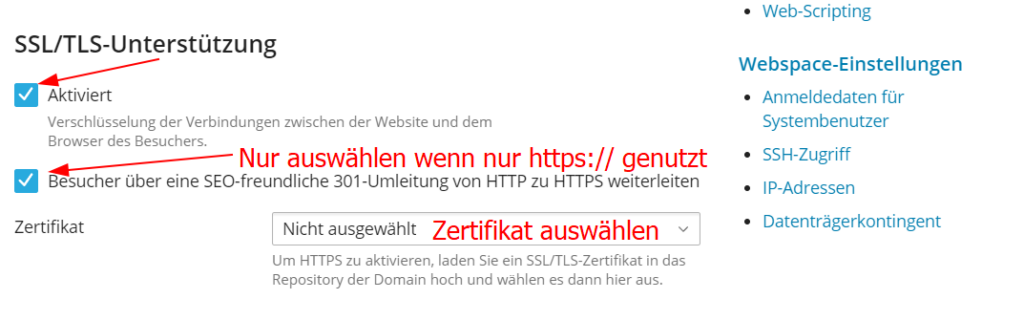
Damit ist die Konfiguration eines SSL-Zertifikats abgeschlossen.
Über folgenden Dienst kann das Zertifikat auf korrekte Einbindung überprüft werden: https://www.ssllabs.com/ssltest/
Sollte dieser Test ein negatives Ergebnis aufweisen, helfen wir gerne über den Live-Chat gerne weiter.
